cara menghilang jerawat (trick photoshop)
Table of Contents
Ayukzz kita belajar bareng disini
kali ini kita akan belajar cara menghilangkan jerawat,...
Pertama :
Download photo ini lalu save sebagai bahan:
 | ||
| silahkan download (maaf banget yach mba potonya aku buat sebagai panduan belajar kami maaf maaf) |
stelah anda download lalu buka Photoshop Anda,...
disini saya menggunakan Photoshop 7. yaitu Versi lama sebelum keluar Photoshop Cs2 Cs3 Dan Cs6
jika anda menggunakan Versi Cs_Nya gpp karena lokasi Icon masih sama dengan Photoshop 7 ,.... jadi ngga usah bingung hehe,..
oke lansung setelah anda buka Photoshop lalu klik open masukan photo yang sudah anda download tadi
maka akan terlihat kurang lebih seperti gambar di bawah ini,...
 |
| klik pada gambar untuk perbesar |
sekarang duplikat gambatnya dulu sob untuk jaga2 dari kesalahan,..
caranya:
klik layers >>>> lulu arah mouse pada photo yang ada di menu layers,.. >>> klik kiri mouse >>> klik Duplicate,... lihat gambar di bawa ini sob :
 |
| klik pada gambar untuk perbesar |
 |
| klik pada gambar untuk perbesar |
klik Ok aja langsung,..
setelah anda klik oke maka di menu layers akan terlihat dua gambar kurang lebih seperti gambar di bawah ini sob :
 |
| klik pada gambar untuk perbesar |
lanjut sekarang kita klik Tool yang ada di photoshop yaitu Pact Tool
lihat gambar di bawah ini sob:
 |
| klik pada gambar untuk perbesar |
maka tampilan mouse anda akan berubah,...
lalu seleksi pada bagian muka yang ada jerawatnya dengan Pacth Tool dengan cara,..
arahkan mouse anda pada jerawat yang akan anda hilangkan, lalu tekan kiri mouse tahan >>> lalu seleksilah pada area jerawat,... setelah anda seleksi lalu lepaskan mouse anda,. maka akan terlihat hasil seleksi anda berbentuk titik berkedip melingkar pada jelawat,..
lihat gambar dibawah ini sob kurang lebih seperti gambar dibawah ini :
 |
| klik pada gambar untuk perbesar |
untuk melihat settinganya bisa perhatikan gambar di bawah ini sob :
 |
| klik pada gambar untuk perbesar |
tempatkan mouse anda ditengah - tengah hasil seleksi anda, lalu setelah mouse anda tepat pada bagian tengah seleksi ,. > tahan kiri mouse anda >>> tarik ke area muka yang tidak ada jerawatnya.... lalu lepaskan mouse anda,.
lihat gambar sob:
 |
| klik pada gambar untuk perbesar |
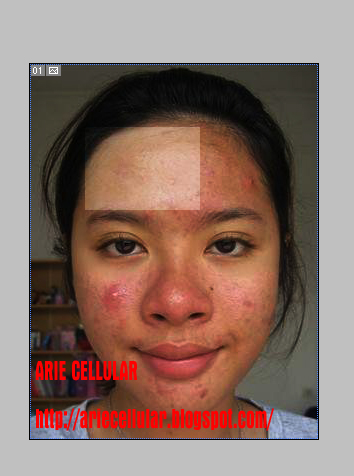 |
| klik pada gambar untuk perbesar |
sampai muka yang ada jerawatnya hilang,...
sepeti gambar di bawah ini sob....
 |
| klik pada gambar untuk perbesar |
klik Brush Toot lalu setting ukuran brush >>> setting mode >>> setting opacity >>> Setting Flow
Lahat gambar di bawah ini sob :
 |
| klik pada gambar untuk perbesar |
setelah anda setting
selanjutnya setting warna yang akan kita gunakan,... sacaranya???
 |
| klik pada gambar untuk perbesar |
lalu klik Ok.
lalu arahkan mouse ke area muka lalu tekan tahan kiri mouse anda,...
dengan perlahan poles muka tersebut hingga tampak putih alami,...
setelah rata polesan kita,...
maka hasilnya kurang lebih seperti gambar di bawah ini sob :
 |
| HASIL FINNIS |
 |
sekian dulu sob,.....
Semoga bermanfaat,......
Posting Komentar